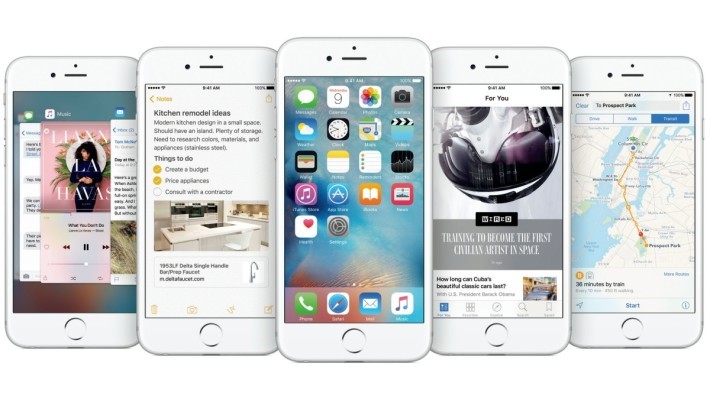每次進行系統升級,Apple 都會帶來不少新元素,iOS 9 自然不例外,今次同會跟大家分享 16 個 iOS 9 小技巧,讓各位使用時更得心應手。
啟動低電量模式
| 近年幾次的系統升級,新功能的出現導致耗電增加,iOS 9 就新增一個「低電量模式」,用戶啟動後 iPhone 會暫時把背景更新、數據同步或自動下載等功能關閉,藉此減少處理器的工作量,達致省電與增加續航的效果。 |
變更密碼組合
| 現時手機的保安功能,日漸受到用戶關注,iOS 9 就將鎖機密碼由 4 位數字提升至 6 位數字,增加破解難度與時間,另用戶也能自訂數字密碼;不過,如果各位還是喜歡舊有的 4 位數字密碼,只要在設定密碼時透過進階選項,便能回復舊有效果。 |
自訂 Assistive Touch
| 若各位正在使用 iPad 系列,升級至 iOS 9 就能享受 Slide Over 及 Split View 功能,前者能追加快捷選單,可以喚出多個常用工具,後者則能分割視窗,容許用戶執行 2 個軟件,如啟用畫中畫功能的話,更可把影片化作浮動視窗,相當方便實用。 |
建立 iCloud 捷徑
| 若各位是 iCloud 用戶, 又會經常存取文件及檔案,現在可於設定之中,直接把 iCloud Drive 的捷徑添加至主頁面顯示,再也不用登入各個軟件,然後進行檔案編輯與管理,相比過往更具效率。 |
分類通知功能
| 現時各個軟件的通知功能,只會單純因應時序排列,多個軟件通知會混雜一起,看起來複雜又凌亂;iOS 9 就加入「按 App 分類」功能,可以讓各個軟件的通知,綜合於該軟件群組之內,用戶更能自訂軟件排列,讓通知的可讀性增加。 |
設定搜尋功能
| 經歷多次升級與改版,iOS 9 的設定頁面變得複雜,用戶有時想查找某個功能,可能不知在什麼分頁之中,各位只要在設定頁面頂部,輸入功能的關鍵字眼,系統就會找出類似的設定,方便用家選擇。 |
回復經典小寫
| 歷代 iOS 系統的英文鍵盤,字母鍵都固定以「大寫」顯示,用戶按下 Shift 鍵後只會以反白方式顯示已按 Shift,用戶難以直觀知道正在使用的是大或小寫,現新版已能正常顯示,不過如果各位喜歡舊版設定,也可在輔助設定之中,關閉功能回復舊版效果。 |